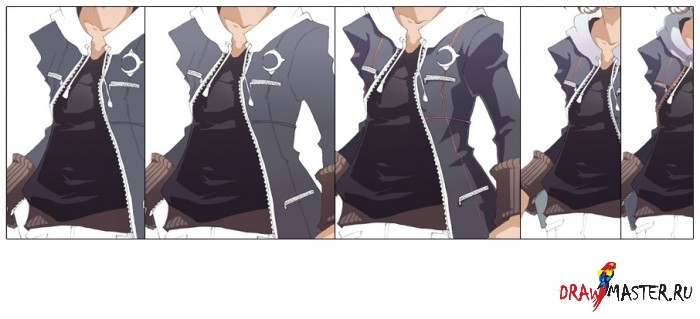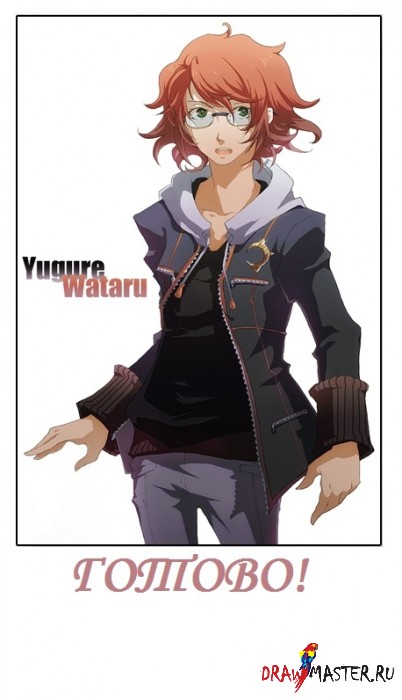ШАГ 1
Для начала откройте отсканированный рисунок, который представляет собой один лишь контур (лайнарт) в SAI. (Я нарисовала свой рисунок при помощи Copic Multiliner (мультилайнер, ручка с тонким стержнем) толщиной 0,03 мм.)

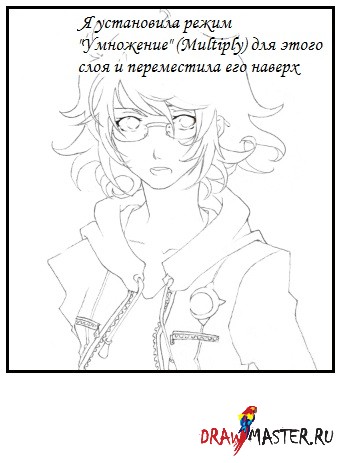
ШАГ 2
Выделите область, которую собираетесь залить цветом.
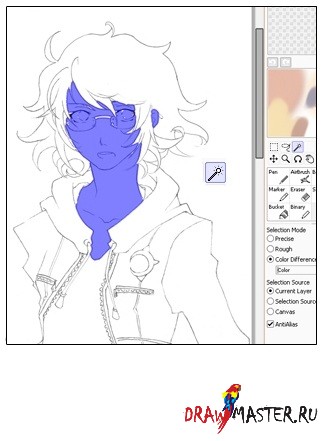
ШАГ 3
Я пользуюсь инструментом Волшебная Палочка (Magic Wand) для выделения области и Заливкой (Bucket), чтобы заполнить выделенную область цветом кожи. Затем для самого темного градиента я выбираю Аэрограф (Airbrush).
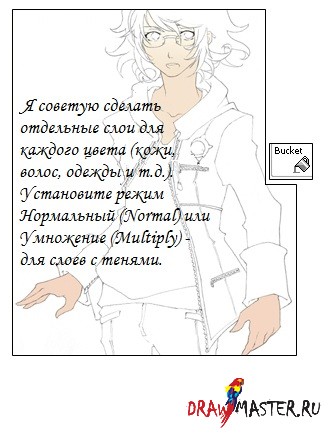
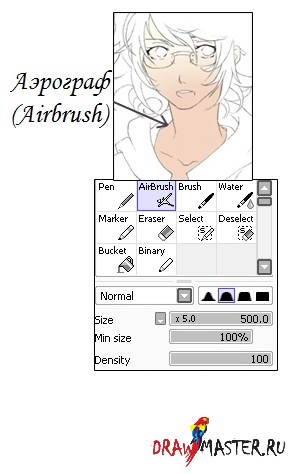
ШАГ 4
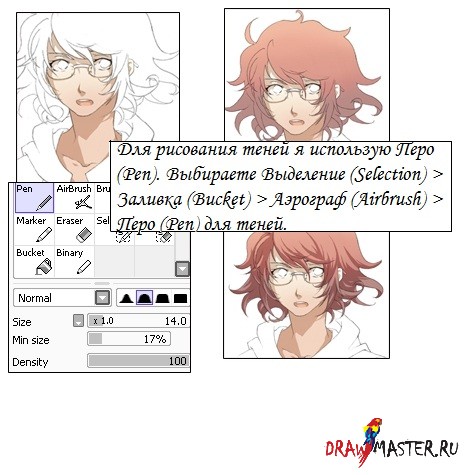
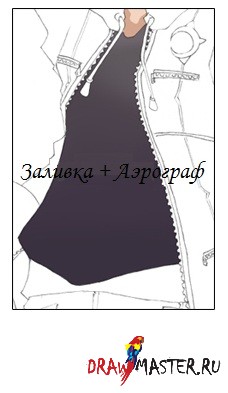
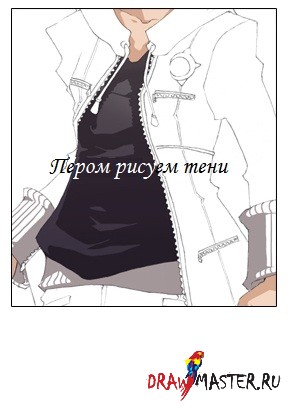

ШАГ 5
Легко, не так ли? Просто повторяйте шаги 2, 3 и 4. Попробуйте изменить цвета градиентов.
ШАГ 6
Завершающие штрихи.
Я создала новый слой для глаз и очков, поместила его сверху остальных слоев и установила режим Умножение (Multiply).
То же самое касается и золотой эмблемы. Но в этот раз для экономии времени я пользовалась только Пером (Pen) xD
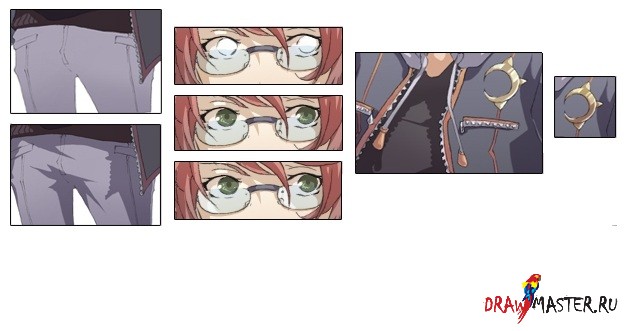
ШАГ 7
Если хотите, вы можете откорректировать рисунок в Photoshop! Просто измените Яркость и Контраст.
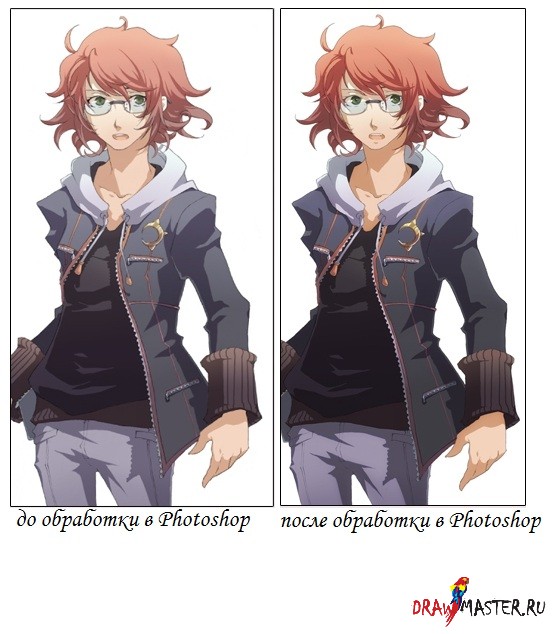
Спасибо, что уделили время моему уроку! *^_^* Надеюсь он вам пригодился.
Просто запомните основные правила:
-создайте слой лайнарт в режиме Умножение (Multiply) и разместите его поверх остальных слоев;
-создавайте разные слои для разных цветов;
-если необходимо, используйте опцию Расширить область выделения (Expand selection);
-применяйте градиенты;
-измените четкость в Photoshop для того, чтобы сделать линии более... четкими xD
УДАЧИ!